Excel常常被用来统计各类数据,有些用户想知道怎么将Excel文档工作簿拆分为多个文档,接下来小编就给大家介绍一下具体的操作步骤。
具体如下:
-
1. 首先第一步打开电脑中需要拆分的Excel文档,根据下图所示,文档中存在【一季度、二季度】两张工作簿。
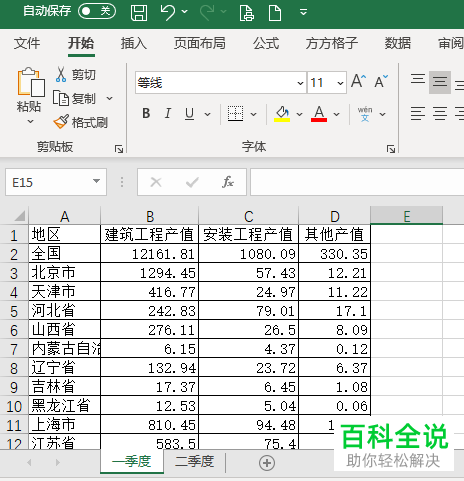
-
2. 第二步根据下图箭头所指,点击【方方格子】选项。如果没有安装该插件的话,则打开百度搜索并安装。
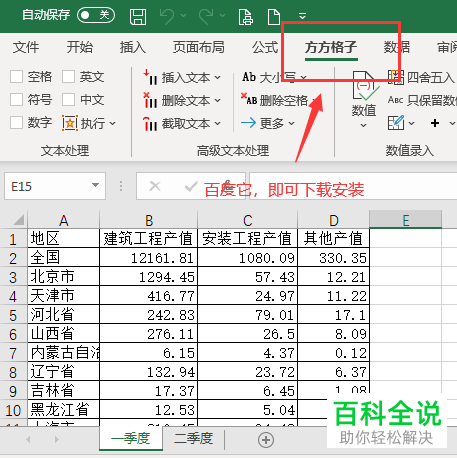
-
3. 第三步在菜单栏中,根据下图所示,点击【汇总拆分】选项。

-
4. 第四步在弹出的下拉列表中,根据下图所示,点击【拆分工作簿】选项。

-
5. 第五步打开【拆分工作簿】窗口后,根据下图所示,点击【浏览】选项,按照需求设置保存路径。
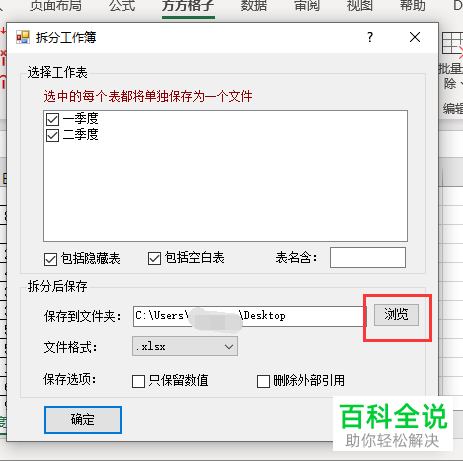
-
6. 第六步设置完成后,根据下图所示,点击【确定】选项。

-
7. 最后进入保存路径所在文件夹,根据下图所示,成功将工作簿拆分为两个Excel文档。
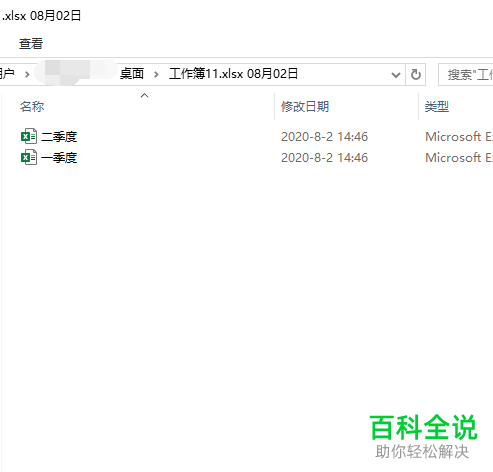
-
以上就是怎么将Excel文档工作簿拆分为多个文档的方法。
